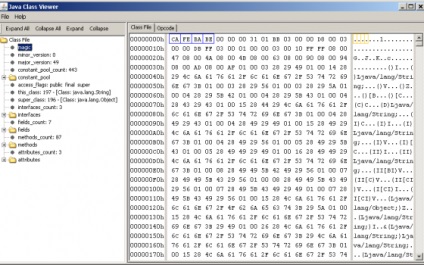
С титлата ясно.
Изтеглихте книгата. Следваща открит с помощта на WinRAR (или друга програма важно да се отвори), можете да го направите, като натиснете десния бутон на мишката и изберете "отворен с" по-късно намерите програмата ни и да го отворите.
Otkryaem папка №1. Виждаме, 28 файлове (всъщност 14 страници от книгата, просто * .lst -. Име, което виждаме в менюто книга). Отвори един текст (1.TXT), виждаме, на първа линия
* UINs и пароли, за да * - името на съдържанието на текста, което виждаме при откриването на 1 стр * не е необходимо да се напише, но ако се даде на читателя известно неудобство .. Така че пиша. По-долу е даден списък с пароли и ASEC. Вие напишете вашето име и вашата информация. Виж, че вашето име съответства soderzhniyu текст.
Всичко, от което се променя на първата страница. Сега извършват определени проверки. Запазете документа със същото име (задължително) и да се върне към папката с всички файлове и папки на нашите стари книги.
Изберете всички и се хвърлят в архива (удължаване на първоначалния * .zip) поканата, както искате (например в книгата "зимен и летен" заглавие), за да създадете файл ... лесно да изберете място, обикновено чрез натискане на десния бутон на мишката, трябва да видите опция "добави в архива. цип, но ако не сте го след това се пристъпва в drugmu.
Отворете WinRAR (или неговия прог) отидете на нашата папка вътре завой и изберете опцията "Добави" напишете името (вече не променя нищо) и да се създаде с всичко това подредени. Намери промяна на разширението от * .zip или може би сте запаметили в * .rar нищо лошо файла, променете го на * .jar. Това може да стане най-Estestenno, като кликнете с десния бутон на мишката, за да изберете елемента, по-нататък "преименувате. (Ако не се промени, ние го поправя.) Windows 7 да отидем в някоя папка, и по-добър компютър.
Промяна на иконата най-лесният. Отиди в главната папка. Ние намираме файл «icon.png» на смени името и разширение на стария курс.
Е, ако имате желание да промените някоя от другите картинки, просто замени изображенията в папка на неговите / снимки / (не забравяйте да оставите старото име).
Свързани статии
